win11任务栏显示桌面按钮的方法 win11任务栏如何显示桌面按钮
更新时间:2023-11-28 10:30:36作者:huige
通常我们要快速返回桌面的时候,都会点击任务栏右下角的显示桌面按钮,可以一键回到桌面,但是有用户升级到win11系统之后,却发现任务栏没有显示桌面按钮,那么要怎么让桌面按钮显示出来呢?针对此问题,本教程这就给大家详细介绍一下win11任务栏显示桌面按钮的方法。
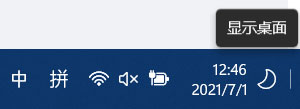
方法如下:
1、在任务栏空白处点击鼠标右键,点击弹出的【任务栏设置】。
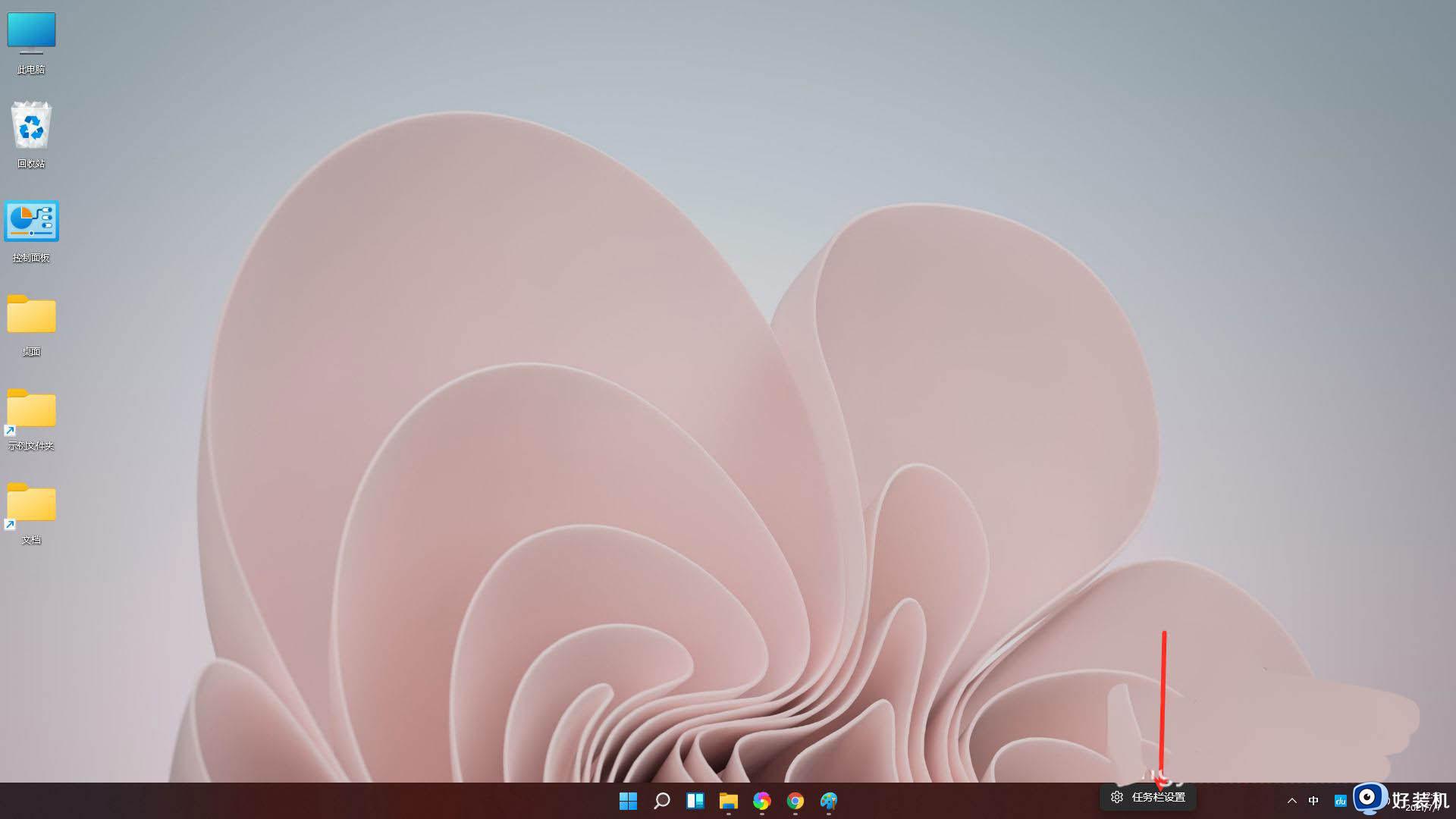
2、展开【Taskbar behaviors】选项。
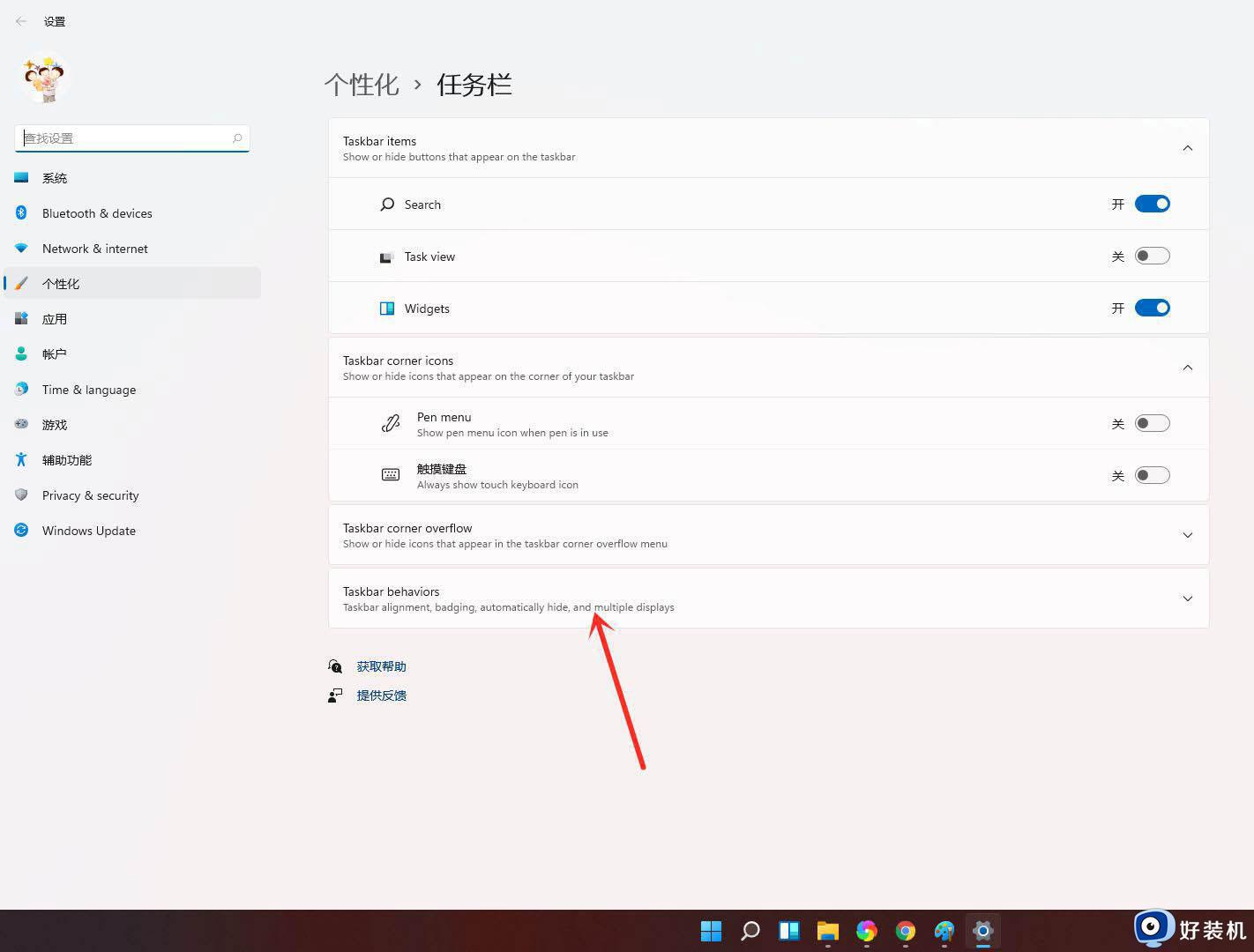
3、勾选【将鼠标悬停或点击任务栏末端以显示桌面】即可。
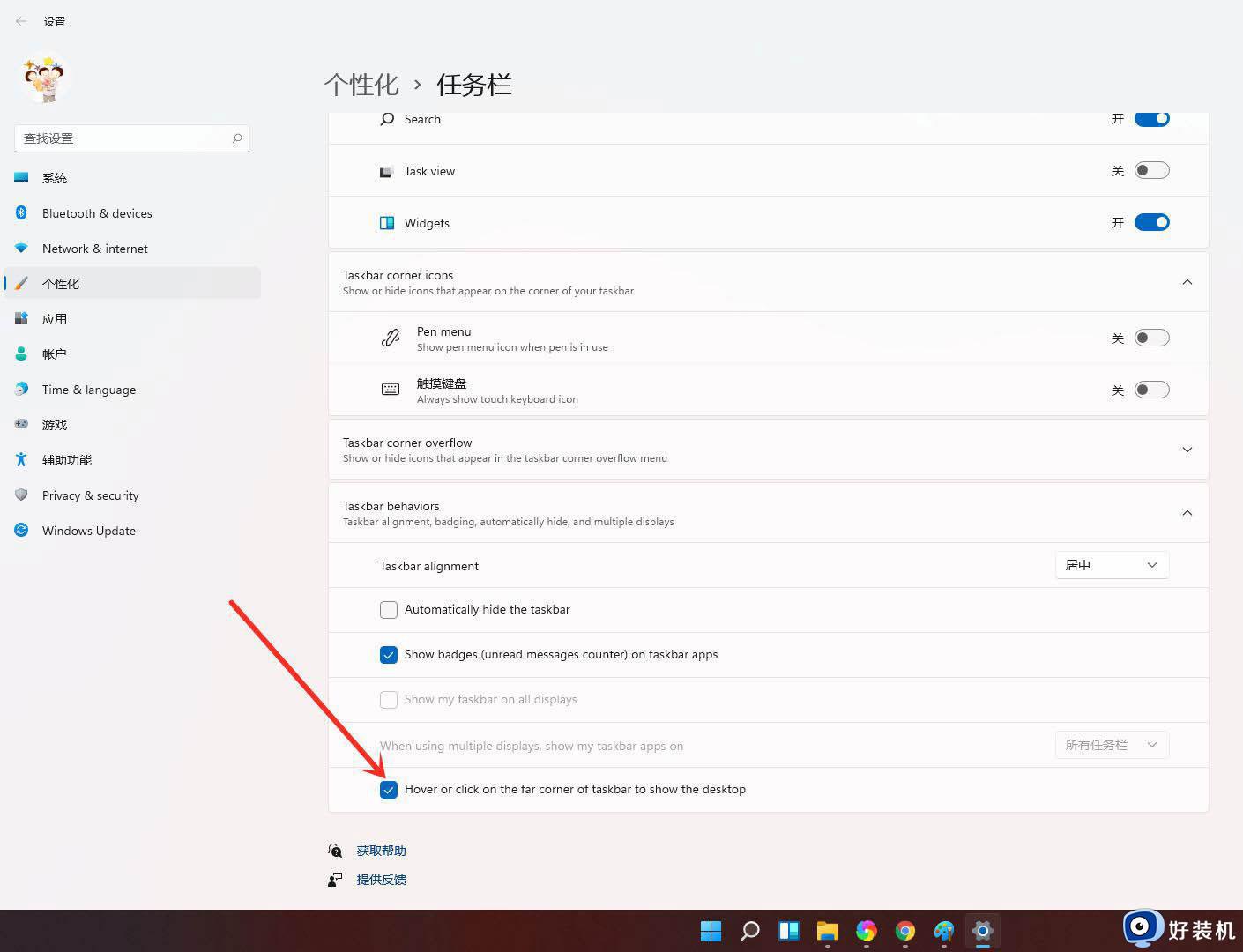
4、在win11中,“显示桌面”按钮变成了很细的一条线,而且不是靠边放置的。
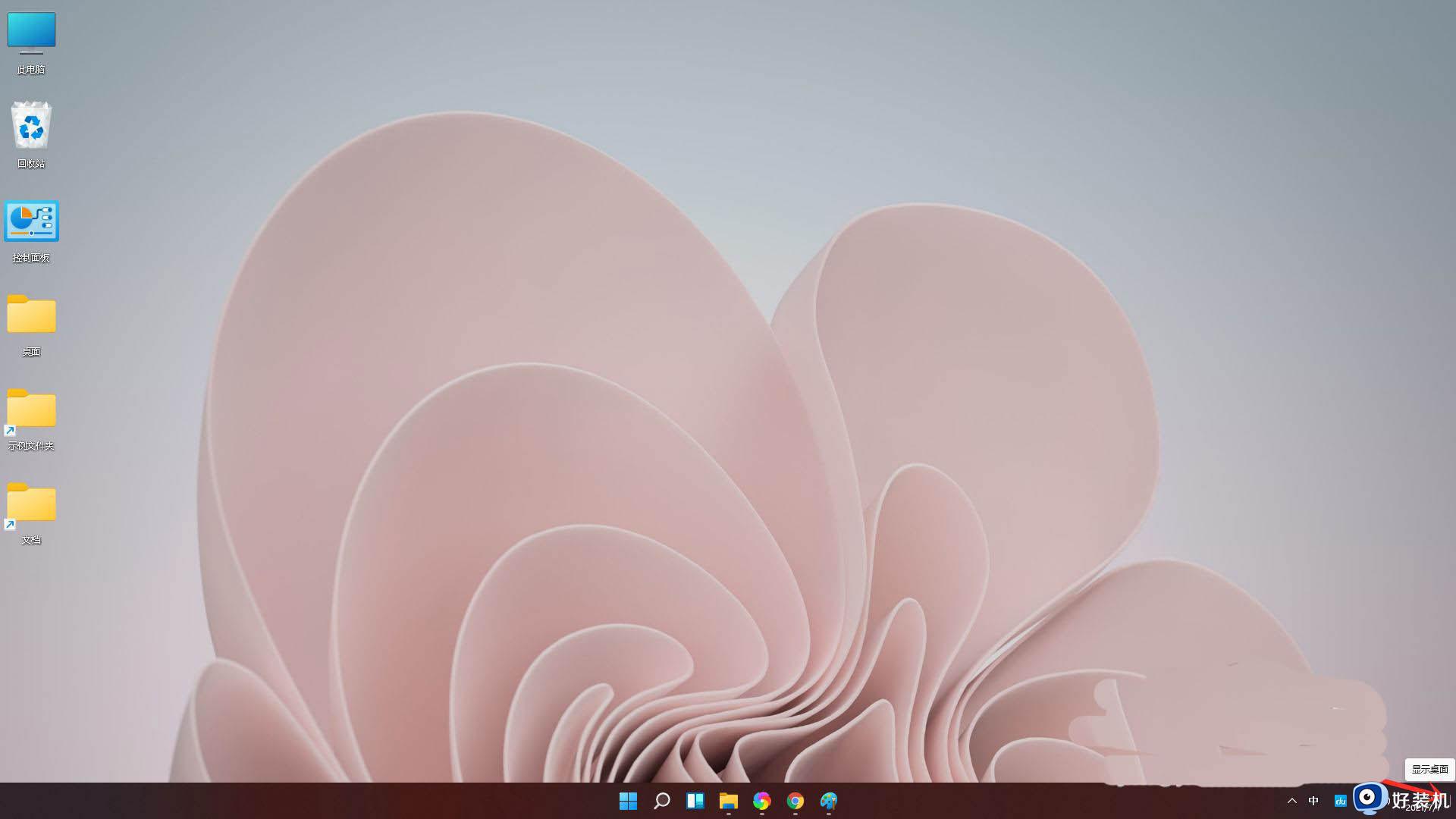
关于win11任务栏如何显示桌面按钮的详细内容就给大家介绍到这里了,有需要的用户们可以参考上面的方法步骤来进行操作就可以了。
win11任务栏显示桌面按钮的方法 win11任务栏如何显示桌面按钮相关教程
- Win11显示桌面按钮不见了怎么解决
- Win11怎样不显示任务栏天气 win11关闭任务栏天气的教程
- win11右下角返回桌面图标不见了怎么回事 win11显示桌面按钮不见了如何处理
- win11怎么永久隐藏任务栏 win11设置显示隐藏任务栏方法
- win11隐藏任务栏怎么显示 win11隐藏任务栏如何呼出
- win11重启后没有任务栏怎么办 win11启动后任务栏不显示解决方法
- win11任务栏怎么竖着放 win11任务栏如何放到侧面
- win11将开始按钮设置到左边的方法 win11怎么把开始设置到任务栏左边
- win11怎么隐藏任务栏的某个图标 win11如何设置隐藏任务栏图标
- win11桌面下方任务栏透明设置步骤 win11电脑下面任务栏怎么弄透明
- win11家庭版右键怎么直接打开所有选项的方法 win11家庭版右键如何显示所有选项
- win11家庭版右键没有bitlocker怎么办 win11家庭版找不到bitlocker如何处理
- win11家庭版任务栏怎么透明 win11家庭版任务栏设置成透明的步骤
- win11家庭版无法访问u盘怎么回事 win11家庭版u盘拒绝访问怎么解决
- win11自动输入密码登录设置方法 win11怎样设置开机自动输入密登陆
- win11界面乱跳怎么办 win11界面跳屏如何处理
win11教程推荐
- 1 win11安装ie浏览器的方法 win11如何安装IE浏览器
- 2 win11截图怎么操作 win11截图的几种方法
- 3 win11桌面字体颜色怎么改 win11如何更换字体颜色
- 4 电脑怎么取消更新win11系统 电脑如何取消更新系统win11
- 5 win10鼠标光标不见了怎么找回 win10鼠标光标不见了的解决方法
- 6 win11找不到用户组怎么办 win11电脑里找不到用户和组处理方法
- 7 更新win11系统后进不了桌面怎么办 win11更新后进不去系统处理方法
- 8 win11桌面刷新不流畅解决方法 win11桌面刷新很卡怎么办
- 9 win11更改为管理员账户的步骤 win11怎么切换为管理员
- 10 win11桌面卡顿掉帧怎么办 win11桌面卡住不动解决方法
